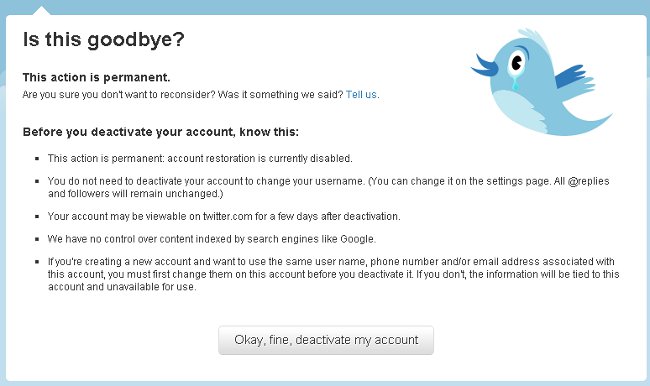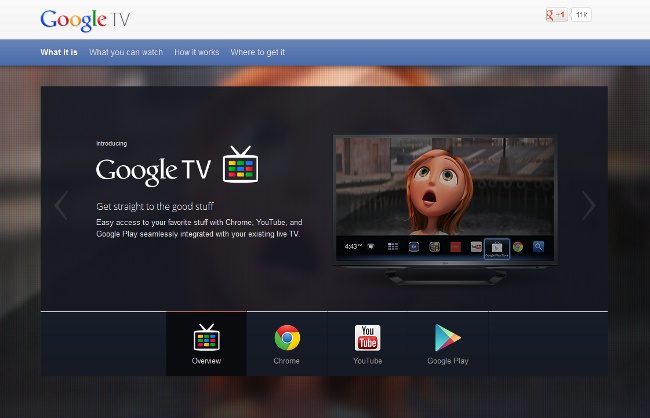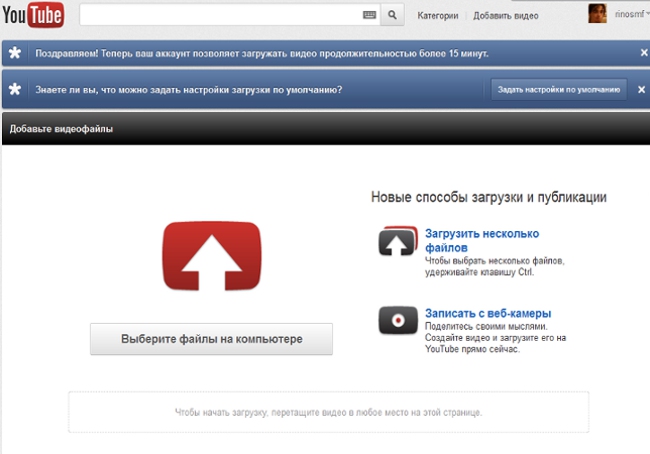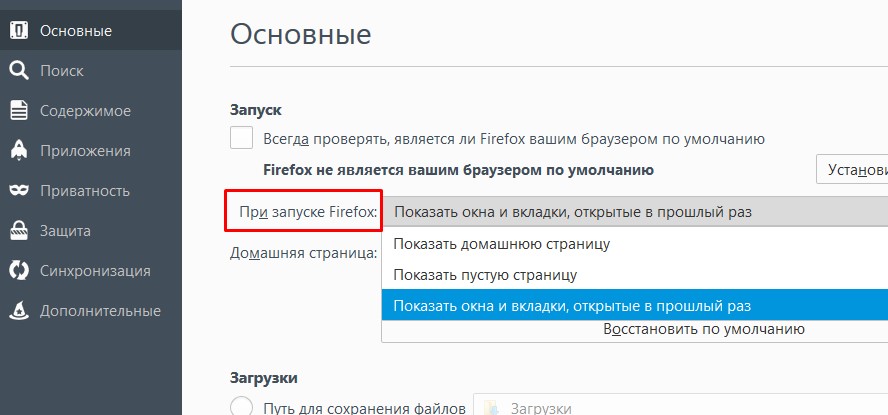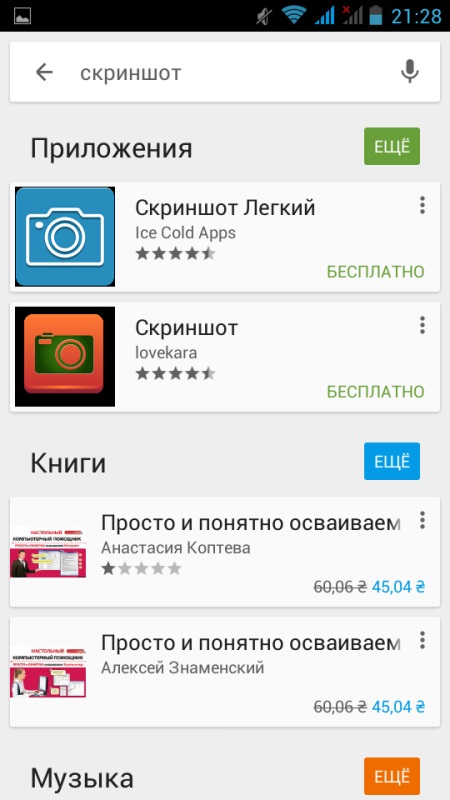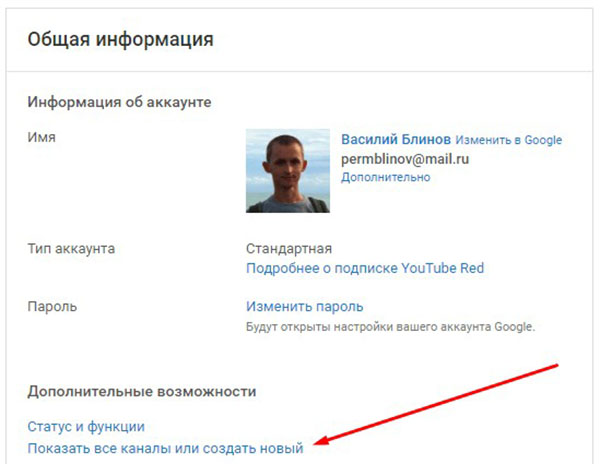Google Play में एक खाता कैसे बनाएं: वाइबथ्रू
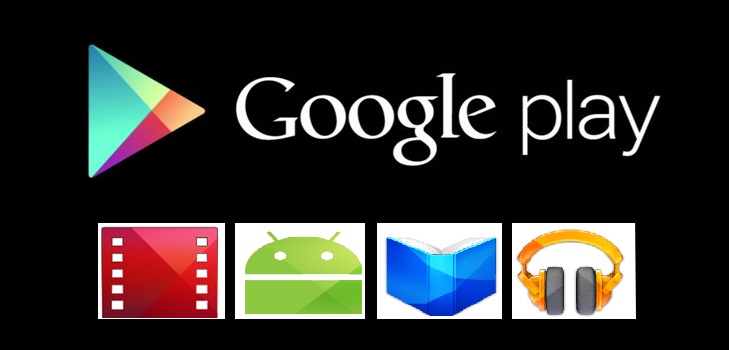
Google Play एक विशेष स्टोर हैआवेदन जहां पंजीकृत उपयोगकर्ता निशुल्क और भुगतान किए गए एप्लिकेशन, संगीत, गेम, विभिन्न फाइलें, मूवीज़, ऑडियॉबुक्स आदि को डाउनलोड कर सकते हैं। यह एक "ऑनलाइन" प्लेटफ़ॉर्म है जहां आप अवकाश और कार्य के लिए विभिन्न प्रकार के एप्लिकेशन पा सकते हैं। मोबाइल गैजेट के मॉडल और ब्रांड (एचटीसी, सैमसंग, हूवेई, एसर और एंड्रॉइड पर आधारित डिवाइस) के बावजूद, एक खाते वाले उपयोगकर्ता फोन या कंप्यूटर से सेवा का उपयोग कर सकते हैं
किसी कंप्यूटर से Google खाता कैसे बनाएं
उपयोगकर्ताओं के पास अपने कंप्यूटर पर Play Market में एक खाता बनाने का विकल्प होता है
ऐसा करने के लिए, लिंक play.google.com पर आधिकारिक साइट पर जाएं और ऊपरी दाईं ओर "लॉगिन" बटन पर क्लिक करें।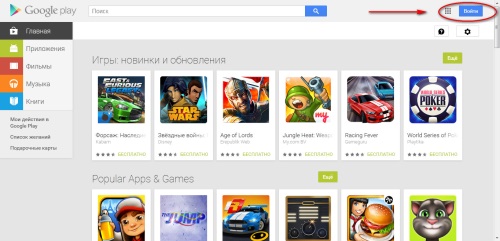
सिस्टम एक ऐसे पृष्ठ पर पुनर्निर्देशित होगा जहां आप किसी मौजूदा खाते में प्रवेश कर सकते हैं (यह उन लोगों के लिए उपलब्ध है जो पहले से Google की मेल में पंजीकृत हैं) या एक नया खाता बनाएं।
"खाता बनाएं" पर क्लिक करें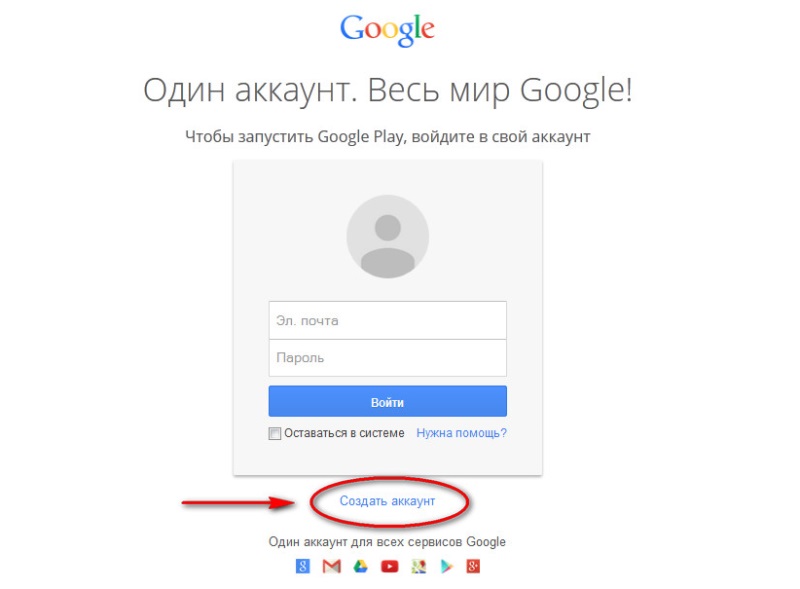
इससे पहले कि आप मेनू खोलें, जहां आपको पंजीकरण डेटा दर्ज करना होगा। आवश्यक फ़ील्ड भरें।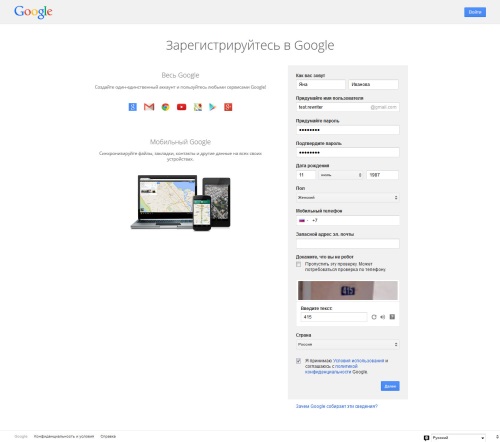
सफल प्राधिकरण के बाद, सिस्टम एक संदेश देगा कि आप अब Google में खाते के स्वामी हैं।
एक ही विंडो में "Google Play पर वापस जाएं" बटन पर क्लिक करें।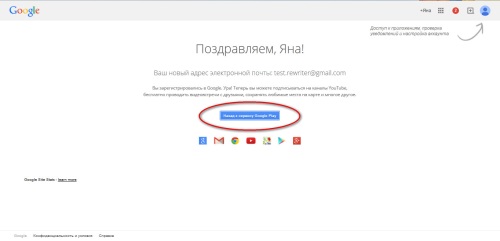
हो गया! आप उपलब्ध एप्लिकेशन के साथ एक मेनू देखेंगे, जहां आप कुछ श्रेणियों में से चुन सकते हैं।
अपने फोन पर एक Google खाता कैसे जोड़ें
सेवा में एप्लिकेशन डाउनलोड करने और खरीदने के लिएGoogle Play, आपको अपने मोबाइल गैजेट पर एक Google खाता बनाना होगा। यदि आपने कभी भी एक Gmail मेलबॉक्स पंजीकृत किया है, तो आप इस खाते के अंतर्गत आसानी से ऑनलाइन सामग्री स्टोर दर्ज कर सकते हैं। अन्यथा, आपको एक नया खाता बनाना और कॉन्फ़िगर करना होगा।
यह निम्नलिखित अनुक्रम में किया जाता है:
पहला कदम है कि मोबाइल गैजेट मेनू में "सेटिंग" विकल्प खोलना है।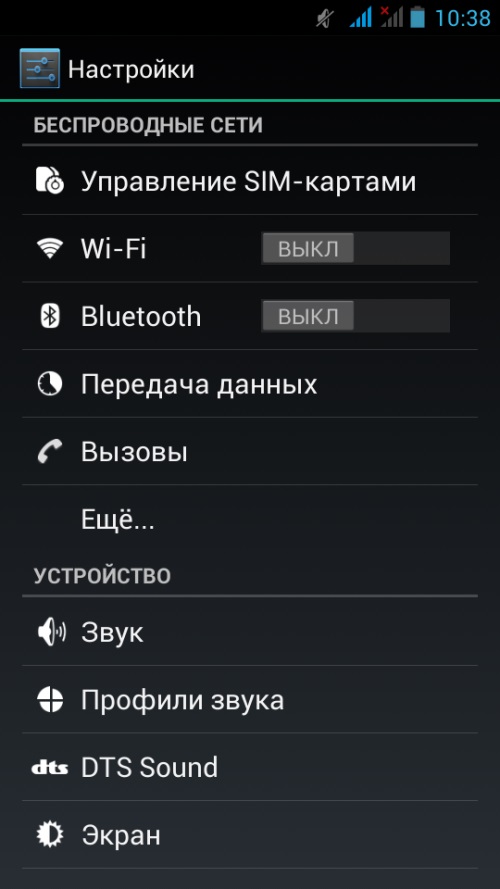
फिर आपको इसके अंक स्क्रॉल करने और श्रेणी "खाता" का चयन करने की आवश्यकता है, फिर "खाता जोड़ें" पर क्लिक करें।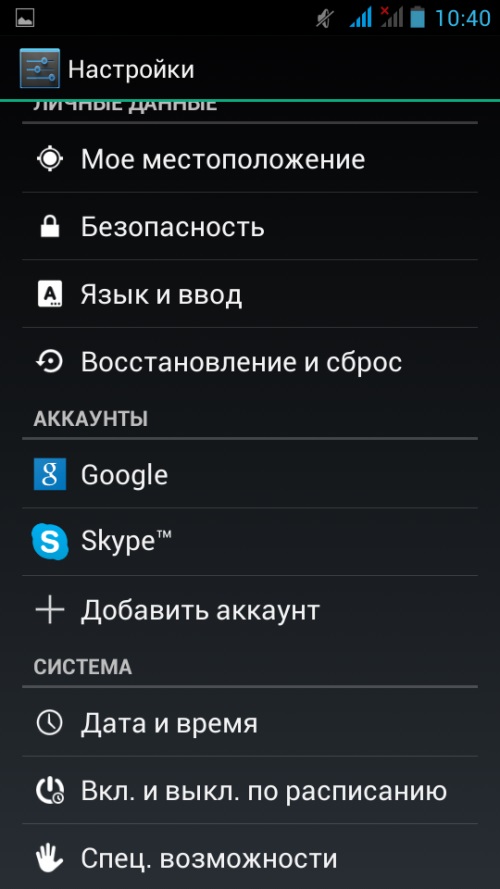
फिर Google पर एक खाता बनाने का चयन करें और एक नया खाता बनाने की पुष्टि करें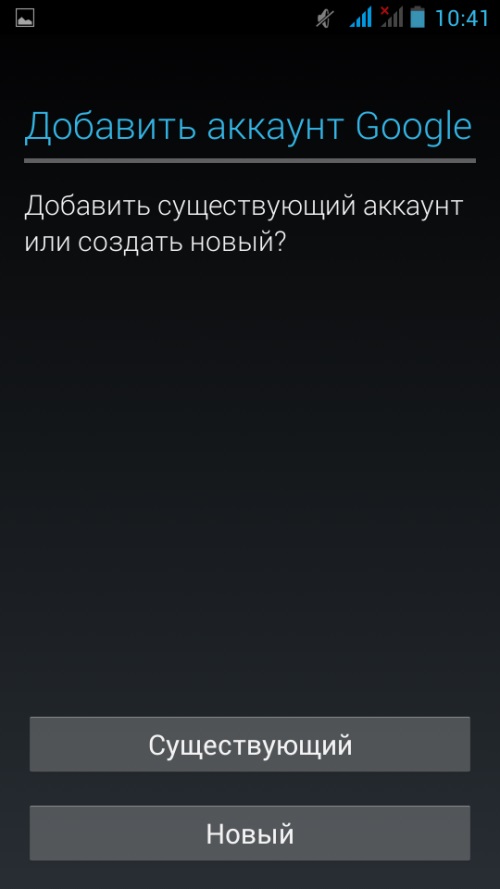
इसके बाद, उपकरण को निजीकृत करने के लिए डेटा दर्ज करें - नाम और उपनाम।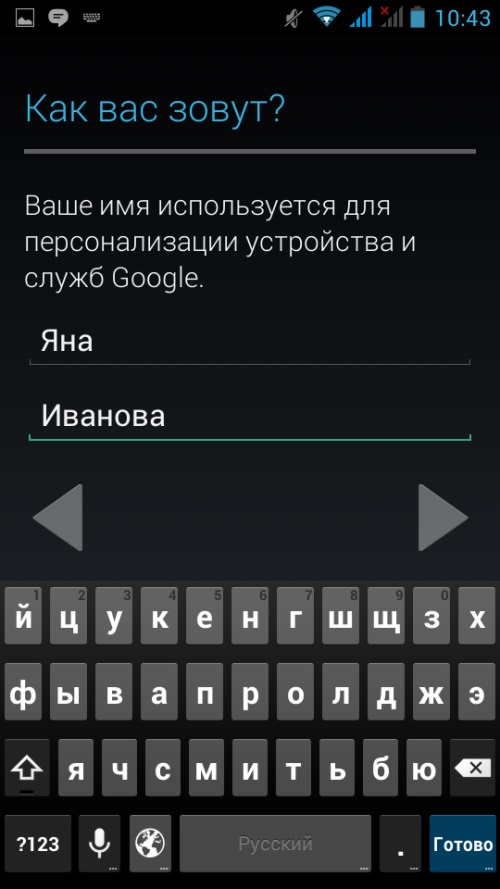
अगले मेनू में, वांछित जीमेल पते दर्ज करें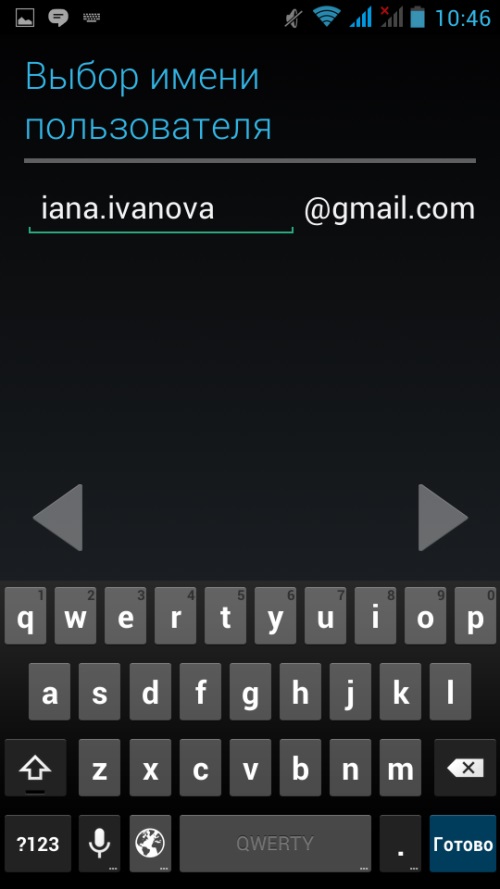
एक पासवर्ड बनाएँ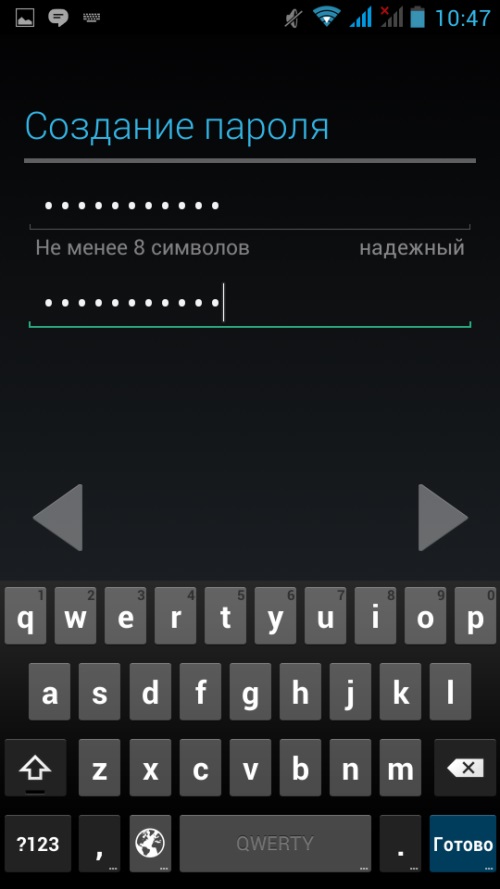
तब सिस्टम एक गुप्त प्रश्न के लिए डेटा का अनुरोध करेगा, जो उपयोगकर्ता को पासवर्ड भूल जाता है, तो उस खाते की पहुंच को बहाल करने में मदद मिलेगी।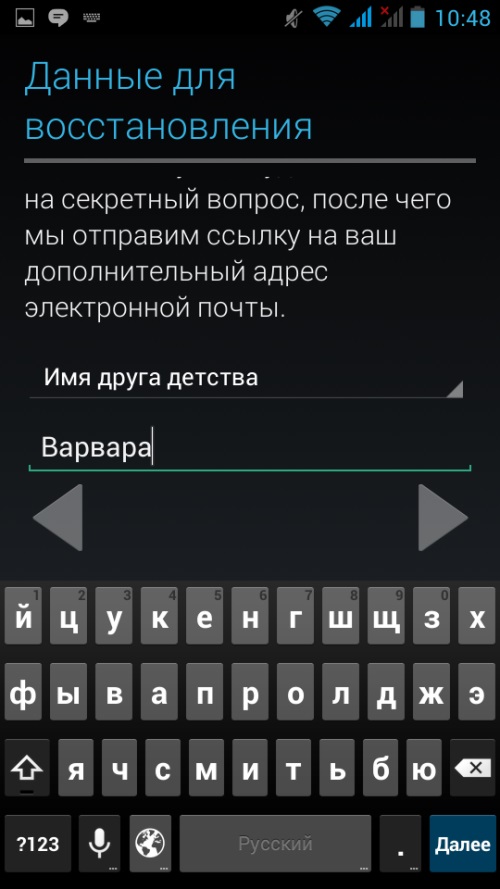
फिर सेवा सामाजिक नेटवर्क Google+ में शामिल होने की पेशकश करेगा इस फ़ील्ड को रिक्त छोड़ दें और "अभी नहीं" पर क्लिक करें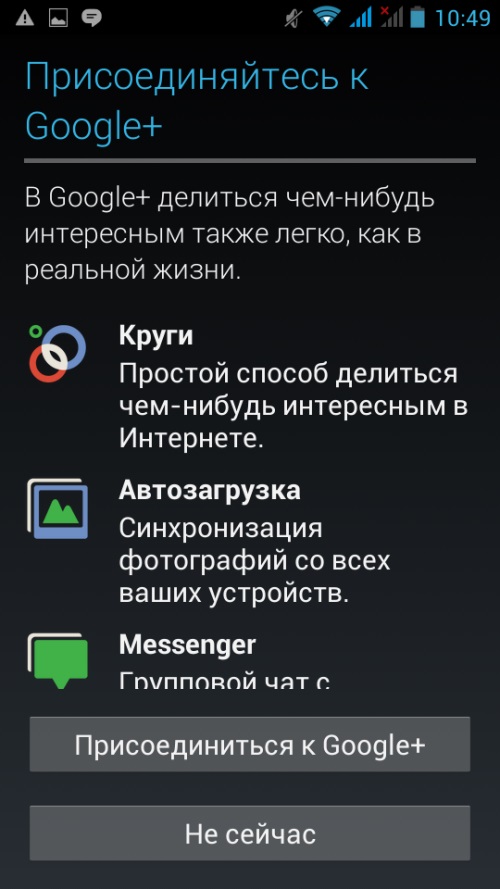
फिर आपको गोपनीयता नीति और समझौते की शर्तों के साथ अपने समझौते की पुष्टि करने की आवश्यकता है।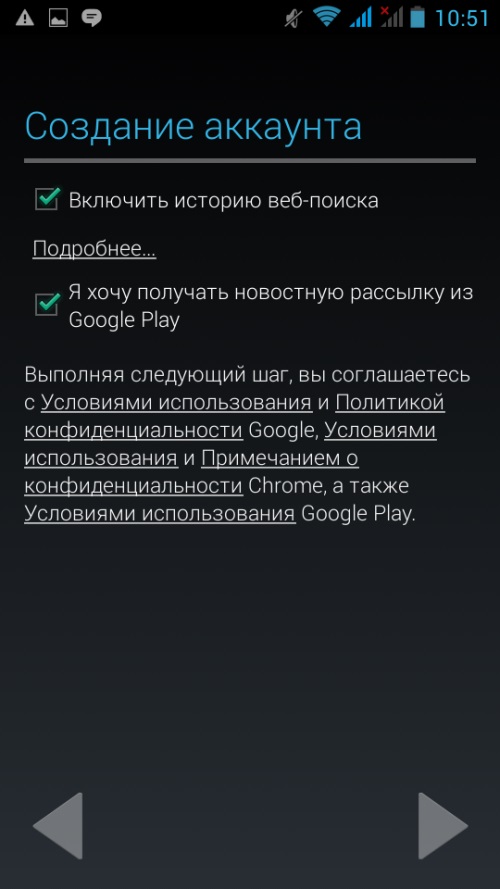
अंतिम कार्रवाई के साथ, कैप्चा कोड दर्ज करें और सिस्टम को जांचने के लिए कुछ सेकंड प्रतीक्षा करें।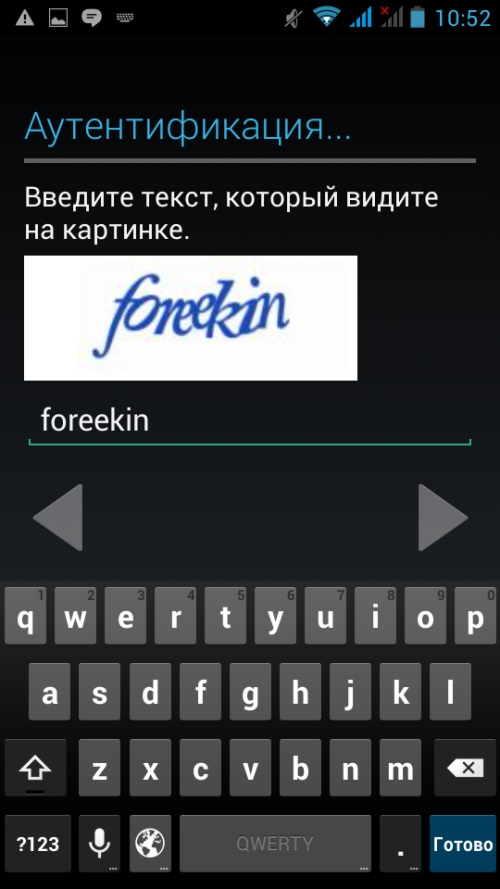
इसके बाद, भुगतान विधि निर्दिष्ट करें जो आपके लिए सुविधाजनक है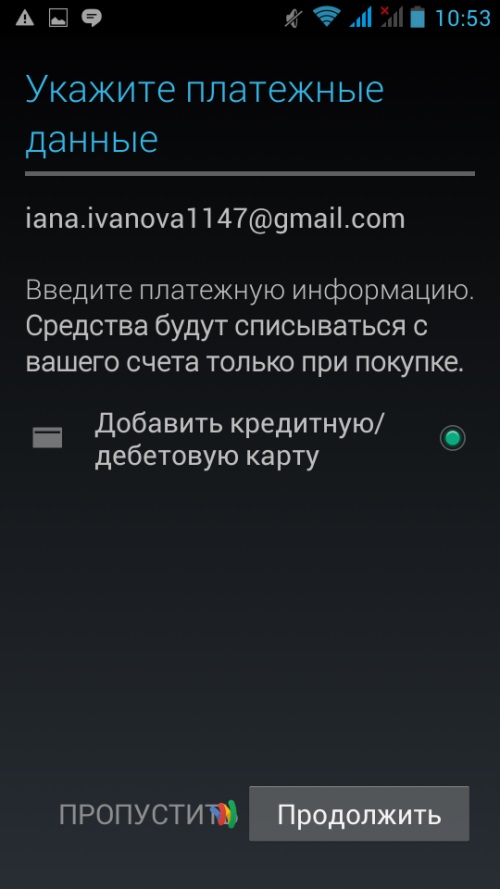
डेबिट कार्ड की संख्या दर्ज करें और डेटा की पुष्टि करें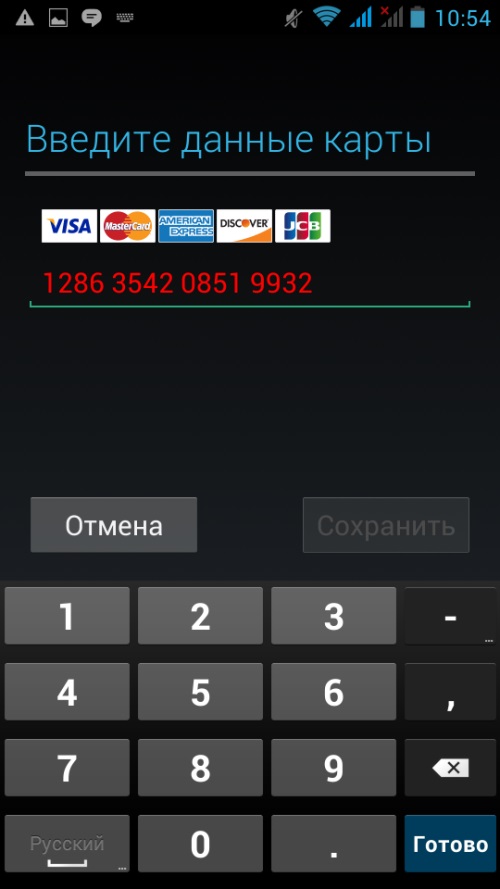
हो गया! सिस्टम आपको सूचित करता है कि आप एक नए खाते में लॉग इन हैं और आपसे इष्टतम सेटिंग्स सेट करने के लिए संकेत देंगे
अब आप Google Play सेवा में खाते के स्वामी हैं और सभी सामग्री तक पहुंच प्राप्त कर सकते हैं।
फ़ोन के बिना Google में एक खाता कैसे बनाएं
Google Play सेवा में अपना खाता बनाने के लिए, अपने मोबाइल फोन नंबर का बैकअप लेने के लिए आवश्यक नहीं है। ऐसा करने के लिए आप इंटरनेट एक्सप्लोरर का उपयोग कर सकते हैं।
एक कदम-दर-चरण मार्गदर्शिका में निम्न कार्य करना शामिल है:
ब्राउज़र खोलें और कुकीज़ साफ़ करें। ऐसा करने के लिए, "सेटिंग" पर जाएं, "सुरक्षा" मेनू खोलें और "इतिहास हटाएं" पर क्लिक करें।
फिर इंटरनेट से कनेक्ट करें और Google के प्रारंभ पृष्ठ पर जाएं
हम ऊपर वर्णित विधि के अनुसार खाते को पंजीकृत करते हैं, हालांकि हम फोन इनपुट फ़ील्ड को खाली छोड़ देते हैं।
फिर देश के निर्देशों के क्षेत्र में हमने "पोलैंड" डाल दिया और समझौते की शर्तों को स्वीकार किया।
हो गया! "अगला" बटन पर क्लिक करके आपको अपने खाते के पृष्ठ पर ले जाया जाएगा।
हम Google सेवाओं के उपयोग के साथ सफलता की कामना करते हैं